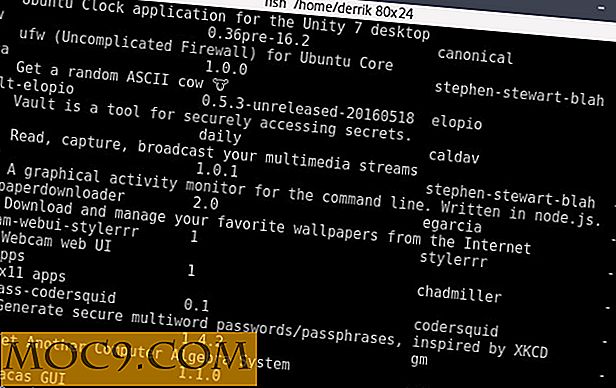Slik lager du selvutpakkende arkiver uten å installere tilleggsprogramvare
Når vennen din sender deg en komprimert fil med et relativt ukjent format, for eksempel 7z, bz2 etc, hater du det ikke når du trenger å installere tilleggsverktøy bare for å kunne hente innholdet fra arkivet? Dette er hvor selvutpakkende arkiv er nyttig. Den lar deg pakke ut arkiver uten ekstra programvare. Alt du trenger å gjøre er å dobbeltklikke arkivet, og det vil automatisk trekke ut filene i. Selv om det er mange programmer som lar deg lage selvutpakkende arkiv, skal jeg vise deg hvordan du kan gjøre det med det opprinnelige verktøyet som kommer inn i ditt operativsystem.
Merk :
1. I denne artikkelen vil jeg vise deg hvordan du lager selvutpakkende arkiv i Windows Linux (Ubuntu). Arkivet som er opprettet i hvert av dette operativsystemet, er ikke kompatibelt med hverandre. Du kan ikke opprette et arkiv i Windows og forventer at det skal fungere i Linux. Selv i Linux, er arkivet kanskje ikke kompatibelt med hver distro. Derfor, hvis du planlegger å sende det selvutpakkende arkivet til din venn, må du sørge for at du bruker den samme OS-plattformen som han / hun.
2. Selvutpakkende arkiv kan pålegge en risiko hvis du ikke er sikker på innholdet i. Med mindre du forventer å motta et selvutpakkende arkiv fra en klarert kilde, må du ikke åpne et selvutpakkende arkiv, spesielt de som du lastet ned fra noe loslitt nettsted.
Opprette selvutpakkende arkiv i Windows
Windows leveres med dette innebygde verktøyet - iexpress.exe som lar deg lage selvutpakkende installasjonsprogram. Problemet med Microsoft er at det elsker å skjule disse nyttige smarte verktøyene fra offentligheten, så det er overraskende å se at få mennesker har hørt om dette verktøyet.
I Windows (fra XP til Windows 8), åpne "Kjør" -menyen og skriv " iexpress ". Velg "iexpress" -programmet.

På den første skjermen velg "Opprett ny selvutvinningsdirektivfil" og klikk på Neste.

På neste skjermbilde velger du «Utdrag kun filer». Dette vil skape et selvutpakkende arkiv, snarere enn et installasjonsprogram.

Fortsett å klikke Neste og følg veiviseren for å lage arkivet. Når du er ferdig, vil du ha en EXE-fil der du kan dobbeltklikke for å trekke ut innholdet.

Opprette selvutpakkende arkiv i Ubuntu
Ubuntu kommer med en arkivbehandling som lar deg komprimere filer, men lar deg ikke lage et selvutpakkende arkiv. For å gjøre det, må vi bruke kommandoen " unzipsfx ".
For dette eksempelet, anta at vi vil lage et selvutpakkende arkiv "test" som inneholder "test.txt".
1. Komprimer først "test.txt" til zip-format (ved hjelp av arkivbehandling). Du bør nå ha en "test.zip" -fil som inneholder "text.txt".
2. Åpne en terminal og type:
katt / usr / bin / unzipsfx /path/to/test.zip> / path / to / test
Hva denne kommandoen gjør er å prepend "unzipsfx" til begynnelsen av "test.zip" og lagre den som en ny fil "test".
3. Deretter skal vi endre tillatelsen til filen og gjøre justering til det selvutpakkende arkivet:
chmod 755 / bane / til / test zip -A / bane / til / test
Det er det. Når du dobbeltklikker på "test", vil den automatisk trekke ut filene som finnes i seg selv.
Administrere selvutpakkende arkiv i Mac
Det er ikke noe innfødt verktøy for deg å lage selvutpakkende arkiv i Mac, bare fordi det ikke er behov for det. Mac OS X håndterer komprimerte filer veldig bra. Standardprogrammet - Arkivverktøy - trekker ut komprimerte filer når du dobbeltklikker på arkivet. I tillegg støtter Unarchiver-appen tonn komprimeringsformat, så du trenger ikke å bekymre deg for kompatibilitetsproblemet i Mac.
Konklusjon
Mens selvutpakkende arkiv har fått et dårlig navn for å være den viktigste kilden til å spre virus, betyr det ikke at det er alt dårlig og ikke noe bra. Når det brukes riktig, kan det også være et nyttig verktøy. I de fleste tilfeller vil Windows-brukere mest dra nytte av selvutpakkende arkiver, siden støtten til ulike komprimeringsformater mangler fremdeles i Windows. EXE-filformatet for det selvutpakkende arkivet kan imidlertid være en stor avslag for de som er veldig bevisst på sikkerhet.
Gi oss beskjed om dette er nyttig for deg.
Bildekreditt: Arkiv Of Old Probate Books In A Library av BigStockPhoto